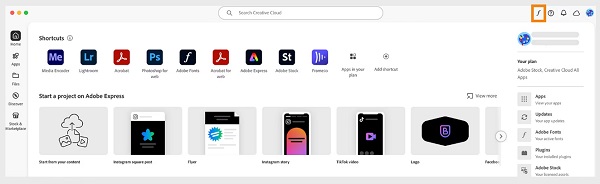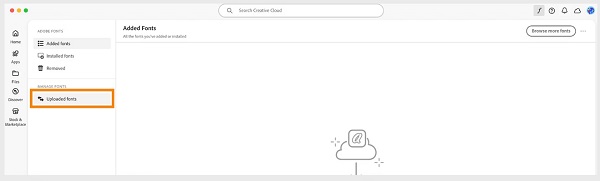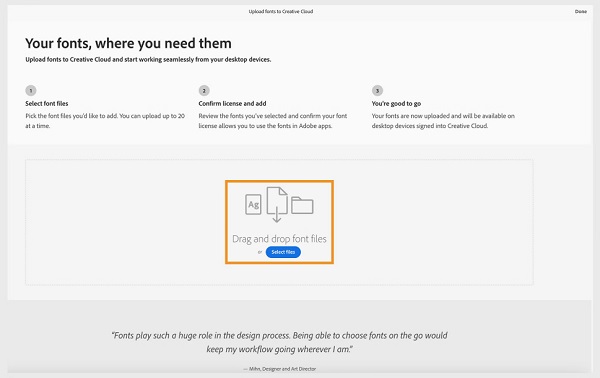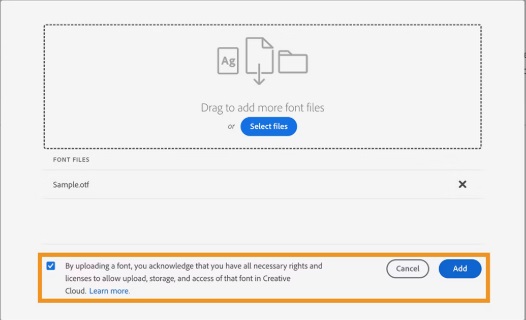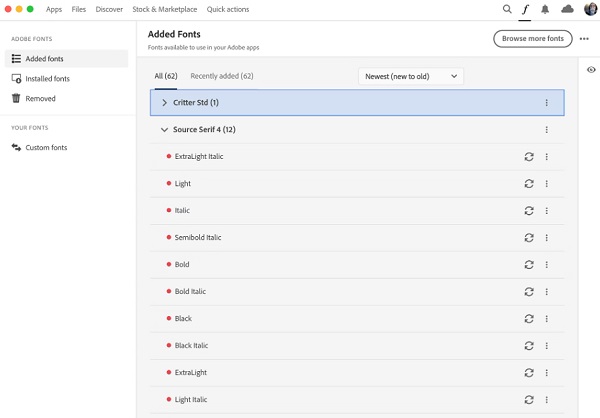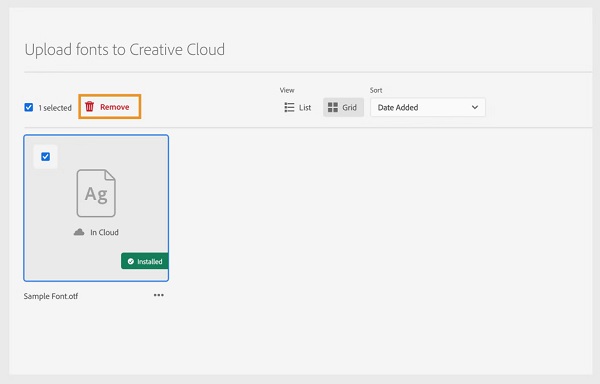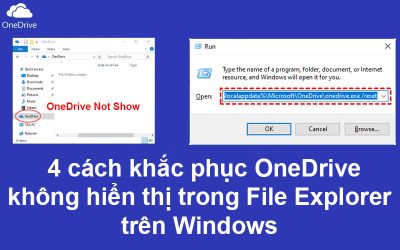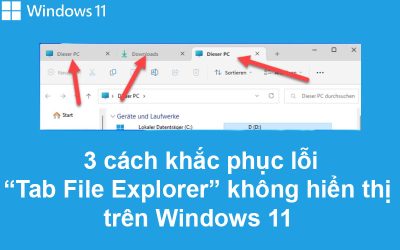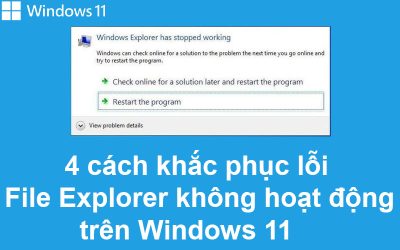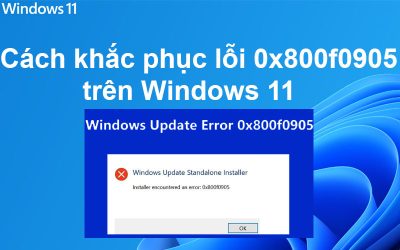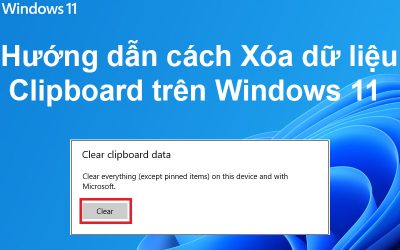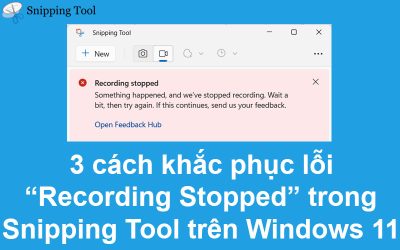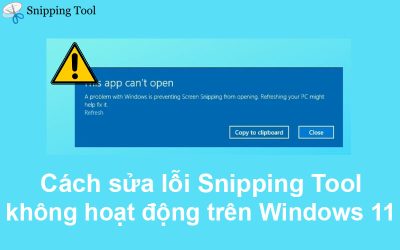Đối với những nhà sáng tạo sử dụng Adobe Creative Cloud, khả năng tải lên và quản lý font chữ cá nhân không chỉ giúp mở rộng kho tài nguyên thiết kế mà còn mang lại sự linh hoạt tối đa trong việc thể hiện ý tưởng.
Bài viết dưới đây, Tri thức software sẽ hướng dẫn bạn chi tiết các bước để upload font chữ của mình lên Adobe Creative Cloud, giúp bạn tối ưu hóa quy trình làm việc và nâng cao chất lượng sản phẩm thiết kế.
1/ Hướng dẫn cách upload Fonts chữ của bạn lên Adobe Creative Cloud
Tải phông chữ của bạn lên ứng dụng máy tính Creative Cloud để sử dụng trên các ứng dụng Adobe và các ứng dụng máy tính khác.
Lưu ý:
- Kích thước tập tin không vượt quá 512 MB.
- Phông chữ có thể là phông chữ TrueType (.ttf) hoặc phông chữ OpenType® (.otf).
- Bạn có quyền và giấy phép sử dụng phông chữ đã tải lên.
Mở Creative Cloud trên máy tính > chọn biểu tượng phông chữ ở góc trên bên phải.
Giao diện fonts chữ hiện ra > click chọn Uploaded fonts.
Click chọn Select files.
Cửa sổ thông báo nhỏ hiện ra > click chọn Add để load tìm và upload fonts chữ của bạn lên.
Hoàn tất quá trình tải fonts chữ lên Creative cloud.
1.1/ Kiểm tra xem phông chữ đã được thêm thành công chưa
Menu fonts chữ được cập nhật khi phông chữ được thêm vào > Nếu bên cạnh fonts chữ có dấu chấm màu đỏ > tức là fonts này có vấn đề về cài đặt, cần check lại.
2/ Hướng dẫn cách remove, xóa Fonts chữ trên Adobe Creative Cloud
Đăng nhập Creative Cloud desktop app > chọn ở góc trên bên phải > Uploaded fonts > Chọn fonts cần xóa > click Remove.
Lưu ý: Nếu bạn xóa bất kỳ phông chữ nào đã thêm vào, các nội dung được tạo bằng phông chữ đã xóa vẫn sẽ có phông chữ đó.
3/ Tổng kết
Vậy là tôi đã hướng dẫn xong cách thêm, xóa fonts chữ của bạn trên Adobe Creative Cloud. Nếu có bất kỳ thắc mắc nào trong quá trình cài đặt hoặc sử dụng hãy liên hệ với banquyenphanmem.com hoặc gọi điện thoại số 028.22443013 để được trợ giúp.